Cara melihat kata sandi wifi yang sudah terhubung – Lupa kata sandi WiFi Anda bisa membuat frustrasi. Tapi jangan khawatir, ada beberapa cara untuk melihat kata sandi WiFi yang sudah terhubung, baik di perangkat Windows, Mac, iOS, atau Android. Pada artikel ini, kami akan memandu Anda langkah demi langkah tentang cara menemukan kata sandi WiFi Anda, mengubahnya jika diperlukan, dan melindungi jaringan Anda dari peretas.
Apakah Anda ingin menghubungkan perangkat baru atau hanya ingin memastikan keamanan jaringan Anda, kami siap membantu Anda.
Cara Menemukan Kata Sandi WiFi Terhubung di Berbagai Sistem Operasi
Mengetahui kata sandi WiFi yang terhubung dapat berguna saat Anda ingin menghubungkan perangkat baru atau membagikan akses dengan orang lain. Berikut adalah cara menemukan kata sandi WiFi yang terhubung di berbagai sistem operasi:
Windows
- Buka Control Panel > Network and Internet > Network and Sharing Center.
- Klik nama jaringan WiFi yang terhubung.
- Pilih “Wireless Properties” dan buka tab “Security”.
- Centang “Show characters” untuk menampilkan kata sandi.
macOS
- Buka System Preferences > Network.
- Pilih jaringan WiFi yang terhubung dan klik tombol “Advanced”.
- Buka tab “Security” dan centang “Show password”.
iOS
- Buka Settings > Wi-Fi.
- Ketuk ikon “i” di sebelah jaringan WiFi yang terhubung.
- Ketuk “Password” dan gunakan Face ID atau Touch ID untuk mengotentikasi.
Android
- Buka Settings > Network & Internet > Wi-Fi.
- Ketuk jaringan WiFi yang terhubung dan pilih “Share”.
- Sebuah kode QR akan muncul. Gunakan aplikasi pemindai QR untuk memindainya.
- Kode QR akan menampilkan kata sandi WiFi.
Cara Menggunakan Aplikasi Pihak Ketiga untuk Melihat Kata Sandi WiFi
Jika Anda kesulitan mengingat kata sandi WiFi, Anda dapat menggunakan aplikasi pihak ketiga untuk melihatnya. Aplikasi ini dapat memindai jaringan WiFi yang terhubung dan menampilkan kata sandinya.
Daftar Aplikasi Pihak Ketiga
- WiFi Password Revealer: Aplikasi gratis yang mudah digunakan dan mendukung berbagai sistem operasi.
- WiFi Password Decryptor: Aplikasi berbayar yang menawarkan fitur lanjutan seperti kemampuan untuk meretas jaringan WiFi.
- WiFi Key Finder: Aplikasi yang dirancang khusus untuk perangkat Android yang menyediakan akses mudah ke kata sandi WiFi.
Cara Menggunakan Aplikasi Pihak Ketiga
Cara menggunakan aplikasi pihak ketiga untuk melihat kata sandi WiFi bervariasi tergantung pada aplikasi yang Anda gunakan. Namun, secara umum, langkah-langkahnya meliputi:
- Unduh dan instal aplikasi di perangkat Anda.
- Jalankan aplikasi dan pindai jaringan WiFi yang terhubung.
- Setelah pemindaian selesai, aplikasi akan menampilkan daftar jaringan WiFi yang tersedia bersama dengan kata sandinya.
Catatan Penting
Meskipun aplikasi pihak ketiga dapat membantu Anda melihat kata sandi WiFi, penting untuk menggunakannya dengan hati-hati. Beberapa aplikasi ini dapat berisi malware atau virus, jadi pastikan Anda mengunduhnya dari sumber yang tepercaya.
Selain itu, perlu diingat bahwa meretas jaringan WiFi tanpa izin pemiliknya adalah tindakan ilegal di banyak negara. Oleh karena itu, gunakan aplikasi pihak ketiga ini secara bertanggung jawab dan hanya untuk jaringan WiFi yang Anda miliki atau memiliki izin untuk mengaksesnya.
Cara Mengubah Kata Sandi WiFi
Menjaga keamanan jaringan WiFi Anda sangat penting untuk mencegah akses tidak sah dan menjaga privasi Anda. Mengubah kata sandi WiFi secara berkala adalah salah satu cara efektif untuk meningkatkan keamanan jaringan Anda.
Mengakses Pengaturan Router, Cara melihat kata sandi wifi yang sudah terhubung
Untuk mengubah kata sandi WiFi, Anda perlu mengakses pengaturan router. Berikut langkah-langkahnya:
- Hubungkan ke jaringan WiFi Anda.
- Buka browser web dan ketik alamat IP router di bilah alamat. Alamat IP default biasanya 192.168.1.1 atau 192.168.0.1.
- Masukkan nama pengguna dan kata sandi router. Informasi ini biasanya terdapat pada label di bagian bawah router.
Membuat Kata Sandi Baru
Setelah Anda masuk ke pengaturan router, cari bagian “Pengaturan Nirkabel” atau “WiFi”. Di sini, Anda dapat mengubah kata sandi WiFi Anda. Berikut tips membuat kata sandi yang kuat:
- Gunakan kombinasi huruf besar, huruf kecil, angka, dan simbol.
- Hindari menggunakan kata-kata yang mudah ditebak seperti “password” atau “123456”.
- Buat kata sandi yang panjangnya minimal 12 karakter.
Tips Tambahan
- Ubah kata sandi WiFi Anda secara berkala, setidaknya setiap 3-6 bulan.
- Aktifkan enkripsi WPA2 atau WPA3 pada router Anda untuk meningkatkan keamanan.
- Hindari membagikan kata sandi WiFi Anda dengan orang lain yang tidak Anda percayai.
Cara Melindungi Jaringan WiFi dari Peretas
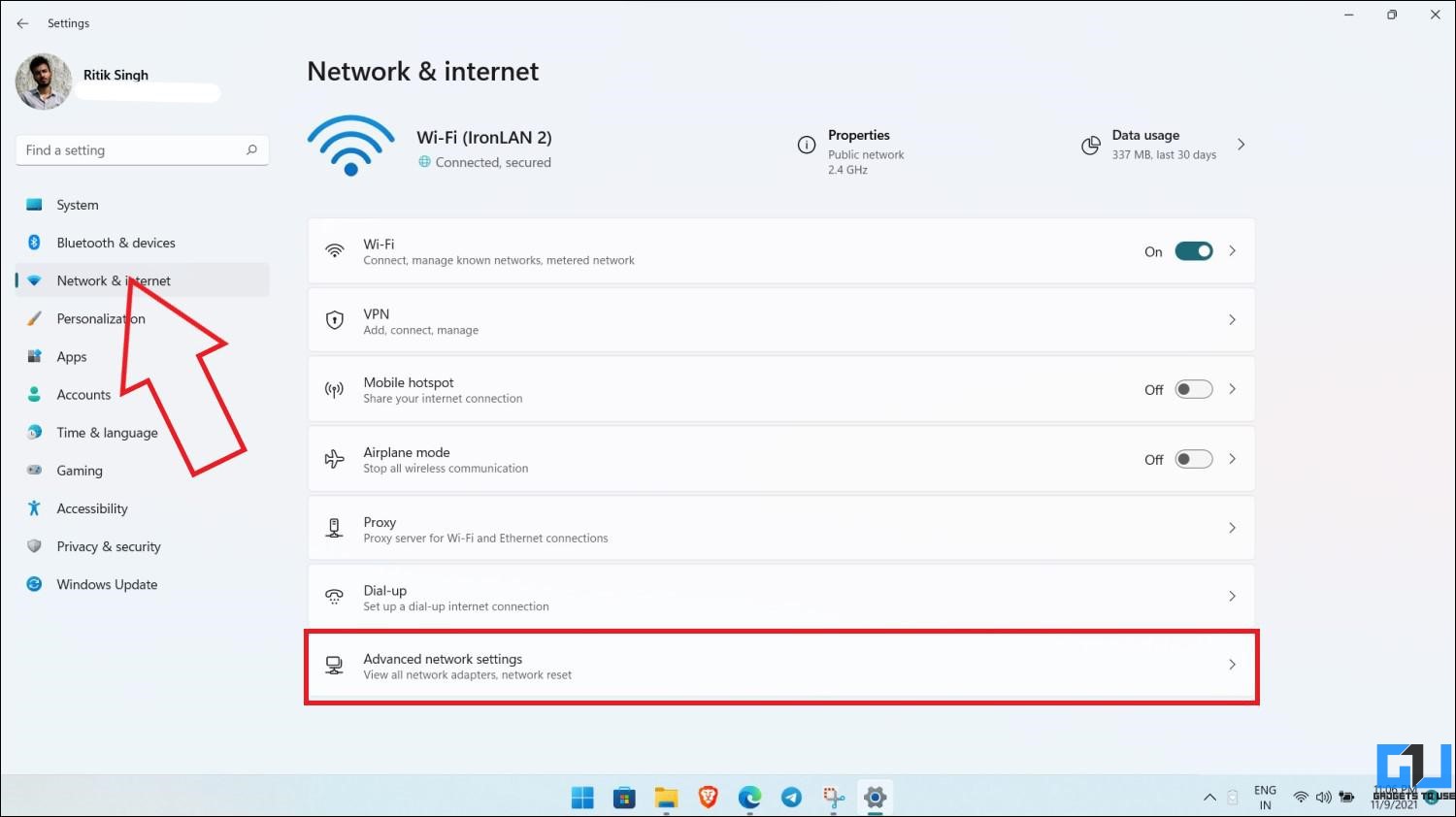
Jaringan WiFi yang tidak aman menjadi sasaran empuk bagi peretas. Dengan mengikuti praktik terbaik ini, Anda dapat melindungi jaringan WiFi Anda dan menjaga informasi pribadi Anda tetap aman.
Konfigurasi Router yang Aman
Konfigurasikan router Anda dengan kata sandi yang kuat dan non-default. Aktifkan enkripsi WPA2 atau WPA3 untuk melindungi data yang dikirim melalui jaringan Anda. Nonaktifkan fitur WPS (WiFi Protected Setup), yang dapat dieksploitasi oleh peretas.
Firewall
Firewall memblokir akses tidak sah ke jaringan Anda. Aktifkan firewall di router Anda dan pastikan selalu diperbarui. Firewall akan memantau dan memfilter lalu lintas jaringan, mencegah peretas masuk ke jaringan Anda.
Pembaruan Perangkat Lunak
Perbarui perangkat lunak router Anda secara teratur. Pembaruan ini sering kali mencakup perbaikan keamanan yang menambal kerentanan yang dapat dieksploitasi oleh peretas. Dengan menjaga perangkat lunak router Anda tetap terbaru, Anda dapat menutup celah keamanan potensial.
Kalau kamu lagi lupa kata sandi wifi yang udah pernah terhubung, gampang banget cara ngeliatnya. Tinggal buka pengaturan wifi di hape, terus pilih wifi yang mau diliat passwordnya. Nah, kalau kamu pengin tahu cara coret tulisan di wa, bisa langsung cek di sini cara coret tulisan di wa . Setelah itu, balik lagi ke cara ngeliat kata sandi wifi yang udah terhubung.
Tinggal klik tombol “Bagikan” di sebelah nama wifi, terus kamu bakal dikasih kode QR. Scan kode QR itu pake aplikasi pemindai kode QR, nanti password wifi-nya bakal muncul deh.
Kata Sandi yang Kuat
Gunakan kata sandi yang kuat dan unik untuk jaringan WiFi Anda. Hindari menggunakan kata sandi yang mudah ditebak seperti “12345” atau “password”. Pertimbangkan untuk menggunakan pengelola kata sandi untuk membuat dan menyimpan kata sandi yang kuat.
Hindari Jaringan WiFi Publik yang Tidak Aman
Saat berada di tempat umum, hindari terhubung ke jaringan WiFi publik yang tidak aman. Jaringan ini dapat dipantau oleh peretas yang dapat mencuri informasi pribadi Anda, seperti kata sandi dan detail keuangan.
Cara Mengatasi Masalah Kata Sandi WiFi yang Terlupakan
Lupa kata sandi WiFi bisa jadi masalah yang membuat frustrasi. Namun, ada beberapa langkah yang dapat kamu ambil untuk mengatasi masalah ini:
Mengatur Ulang Router
Mengatur ulang router akan mengembalikannya ke pengaturan pabrik, termasuk kata sandi WiFi. Untuk mengatur ulang router, cari tombol reset pada perangkat. Biasanya, tombol ini kecil dan tersembunyi. Tekan dan tahan tombol selama sekitar 10 detik, atau hingga lampu router mulai berkedip.
Setelah router diatur ulang, kamu dapat mengonfigurasi ulang pengaturan WiFi dengan kata sandi baru.
Menggunakan Tombol WPS
Banyak router memiliki tombol WPS (Wi-Fi Protected Setup). Tombol ini memungkinkan kamu untuk terhubung ke jaringan WiFi tanpa memasukkan kata sandi. Untuk menggunakan tombol WPS, tekan tombol pada router dan kemudian tekan tombol WPS pada perangkat yang ingin kamu hubungkan.
Setelah beberapa detik, perangkat akan terhubung ke jaringan WiFi.
Menghubungi Penyedia Layanan Internet
Jika kamu tidak dapat mengatur ulang router atau menggunakan tombol WPS, kamu dapat menghubungi penyedia layanan internet (ISP) untuk bantuan. ISP dapat mengatur ulang kata sandi WiFi dari jarak jauh atau mengirimkan teknisi untuk membantumu.
Risiko dan Batasan
Meskipun metode ini dapat membantu kamu mengatasi masalah kata sandi WiFi yang terlupakan, ada beberapa risiko dan batasan yang perlu dipertimbangkan:
- Mengatur ulang router akan menghapus semua pengaturan kustom yang telah kamu buat, seperti pengaturan port forwarding dan kontrol orang tua.
- Menggunakan tombol WPS dapat menimbulkan risiko keamanan, karena memungkinkan siapa saja untuk terhubung ke jaringan WiFi tanpa kata sandi.
- Menghubungi ISP mungkin memerlukan biaya atau penjadwalan janji temu dengan teknisi, yang dapat memakan waktu.
Akhir Kata: Cara Melihat Kata Sandi Wifi Yang Sudah Terhubung
Dengan mengikuti langkah-langkah yang diuraikan dalam artikel ini, Anda akan dapat dengan mudah melihat kata sandi WiFi yang terhubung, mengubahnya, dan melindungi jaringan Anda dari peretas. Ingatlah untuk menggunakan kata sandi yang kuat, perbarui perangkat lunak router Anda secara teratur, dan hindari jaringan WiFi publik yang tidak aman.
